A mídia de armazenamento aumentou conforme nos movemos para a era sem papel. Especialmente o armazenamento de dados pessoais, onde as pessoas tendem a confiar na capacidade estendida de armazenamento portátil, como cartões de memória.
Cartões de memória como cartões de PC, cartões SD, flashcards, etc. são amplamente usados em smartphones, câmeras e transferência de computador. No entanto, o cartão de memória é facilmente propenso a corrupção, exclusão acidental ou outras notificações de erro.
Nesta página, listaremos os erros mais comuns do cartão de memória com suas possíveis causas. Enquanto isso, forneceremos 7 soluções para consertar erro de cartão de memória eficientemente. Junte-se a nós para ler mais.
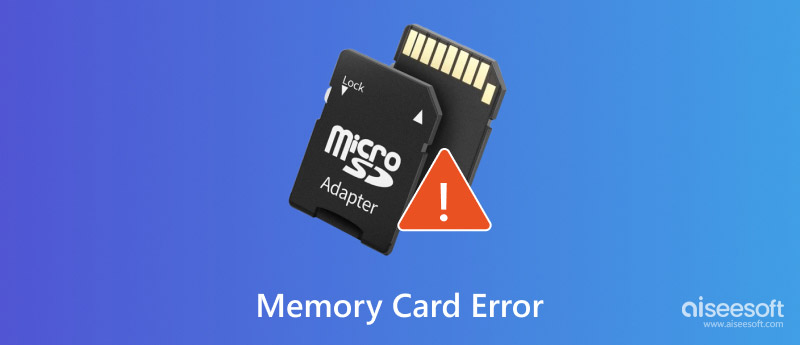
| Sintoma | Descrição |
| O cartão SD não está acessível. O arquivo ou diretório está corrompido e ilegível | Uma tela preta aparece junto com uma mensagem de erro. |
| Erro de leitura/gravação no cartão SD | Quando você tenta ler o cartão SD através de um sistema, nenhuma pasta aparece ou as pastas não abrem e mostram mensagens de erro que indicam que não é possível ler o cartão SD no dispositivo. |
| Erro no cartão de memória ou cartão de memória corrompido | Enquanto você tenta acessar suas preciosas fotos ou vídeos armazenados no cartão. |
| protegido contra gravação | Você pode ver o conteúdo do seu cartão SD na câmera e no sistema, mas não pode copiar esse conteúdo. |
| O cartão SD não está formatado. Você quer formatá-lo agora? | Seu cartão SD é reconhecido pelo seu PC, mas você não consegue ver nenhuma foto ou vídeo armazenado. |
| Você não consegue adicionar, excluir, copiar ou salvar nada no seu cartão SD. | - |
| Você não consegue adicionar, excluir, copiar ou salvar nada no seu cartão SD. | - |
| Soluções viáveis | |
| Corrigir 1 cartão de memória não detectado | Ir para o tutorial |
| Corrigir 2 Cartão de Memória Bloqueado ou Protegido Contra Gravação | Ir para o tutorial |
| Corrigir 3 pedidos de cartão de memória para formatar | Ir para o tutorial |
| Corrigir 4 O cartão de memória está vazio ou o sistema de arquivos não é compatível | Ir para o tutorial |
| Corrigir 5 Senha de memória esquecida | Ir para o tutorial |
| Corrigir 6 erros de cartão de memória na câmera | Ir para o tutorial |
| Corrigir 7 cartão SD removido inesperadamente | Ir para o tutorial |
Se o seu cartão de memória não for reconhecido por um computador ou telefone, nem mesmo por uma câmera, você pode tentar conectar seu cartão de memória a outro dispositivo.
Ou confira este artigo (O cartão SD não está lendo?) para obter as soluções completas.
Para remover o erro de proteção contra gravação do cartão de memória, você precisa verificar a pequena aba na borda e desativá-la.
Ou, você pode consultar aqui para obter um guia detalhado para desbloquear cartão SD.
Quando o seu cartão de memória mostra a mensagem que pede para você reformatá-lo, e pior ainda, você tentou formatá-lo, e outra mensagem aparece "Falha na operação", então você precisa fazer o seguinte:
Windows 8 e superior: Clique com o botão direito do mouse no botão Iniciar e clique em "Prompt de comando (Admin)".
Windows XP, Vista ou 7: Clique no botão Iniciar e clique com o botão direito do mouse na opção "Prompt de comando" e escolha "Executar como administrador" > Encontre o ícone "Prompt de comando".

Uma lista de todos os discos disponíveis em seu computador aparecerá. Anote o número do disco que tem o mesmo tamanho do cartão SD que você está formatando
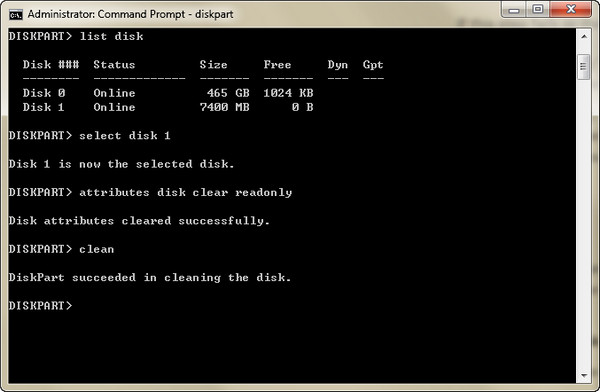
Se você receber a mensagem de que o armazenamento do cartão de memória não é suficiente,Como formatar o cartão SD.
Ao tentar acessar aquelas fotos ou vídeos armazenados no cartão da câmera, você conecta o cartão a um computador, apenas para descobrir que todas as fotos e pastas agora estão faltando ou se tornaram atalhos (com alguns KBs de tamanho o tamanho real podem ser MBs ou GBs).
Se você encontrar esse problema, seus arquivos podem estar ocultos no cartão de memória, tente as etapas abaixo:
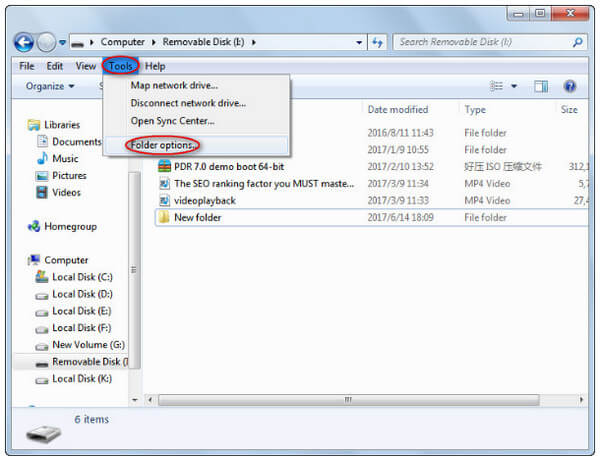
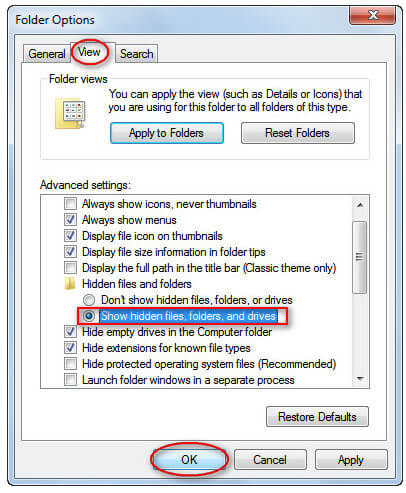
Ainda não conseguiu encontrar os arquivos? Basta ler aqui: Como corrigir cartão SD não suportado.
Os usuários do Android podem criar uma senha para o cartão SD. Se você esquecer a senha, siga as etapas a seguir:
Cartão de memória não está lendo
As câmeras antigas e os leitores de cartão em computadores mais antigos simplesmente não conseguem ler cartões SDHC de 4 GB ou mais, então você pode receber um erro de que o cartão não está lendo.
O cartão de memória está bloqueado
Verifique se você não colocou acidentalmente a pequena chave deslizante de travamento na lateral do cartão SD na posição "travada" para baixo. A posição "desbloqueada" correta deve ser deslizada na direção dos conectores.
erro canônico 99
O erro 99 na sua câmera Canon é simplesmente um erro geral. Você pode ligar para a Canon ou corrigir o erro sozinho primeiro.
1. Teste a lente em uma câmera diferente.
2. Limpe os contatos da lente da câmera. Na parte de trás da lente, bem como na base do suporte da lente, você encontrará uma série de contatos de metal dourados. É assim que a lente e a câmera se comunicam. Se a lente ou o contato da câmera estiverem sujos, a comunicação será inibida.
3. Reinicie a câmera.
4. Execute um ciclo de alimentação.
Desligue a câmera > Remova a lente e coloque a tampa do corpo > Remova o cartão de memória, a bateria principal e a pequena bateria de reserva > Aguarde 5 minutos.
Este é outro erro comum que você pode encontrar. No entanto, isso pode ser causado por vários motivos. Selecionamos vários casos típicos para sua referência.
. O cartão SD está danificado
No caso de um erro de cartão SD removido inesperadamente, a etapa de diagnóstico inicial é avaliar a integridade do cartão SD. Conecte o cartão a um dispositivo diferente. Se o cartão permanecer inacessível, provavelmente indica dano físico. Nesses casos, priorize os esforços de recuperação de dados e troque para um novo cartão SD.
. O cartão SD não está formatado
Esse problema também pode ser causado pelo erro unformatted. Dito isso, você só precisa formatar esse cartão SD para resolver esse problema.
. O cartão SD está infectado com vírus
Alguns malwares ou vírus também podem causar esse erro. Você pode adotar algum software antivírus para escanear seu cartão SD e removê-los.
Não é convincente falar apenas sobre soluções para esse problema sem considerar a potencial perda de dados e recuperação relacionada. Portanto, nesta parte, apresentaremos a você uma ferramenta de recuperação especial e poderosa. Recuperação de Dados Aiseesoft é o melhor software de recuperação de dados, pois ajuda você a visualizar os dados que deseja recuperar antes do processo de restauração. Este programa tem versões para Windows e macOS, basta baixar o que for mais adequado para você.
• Recuperar dados de cartões de memória, computadores/laptops, pen drives, câmeras de vídeo digitais, discos rígidos, etc.
• Suporte à pré-visualização de dados perdidos com miniatura, título, tipo, data e muito mais antes da recuperação.
• Restaurar arquivos em imagens, arquivos de áudio, vídeos, documentos, e-mails, etc.
• Suporta um corretor de imagem de IA integrado para reparar fotos danificadas.
100% seguro. Sem anúncios.
100% seguro. Sem anúncios.
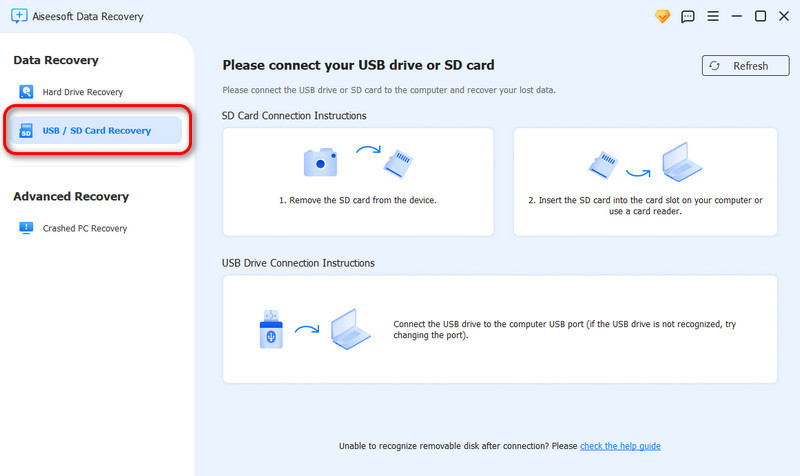
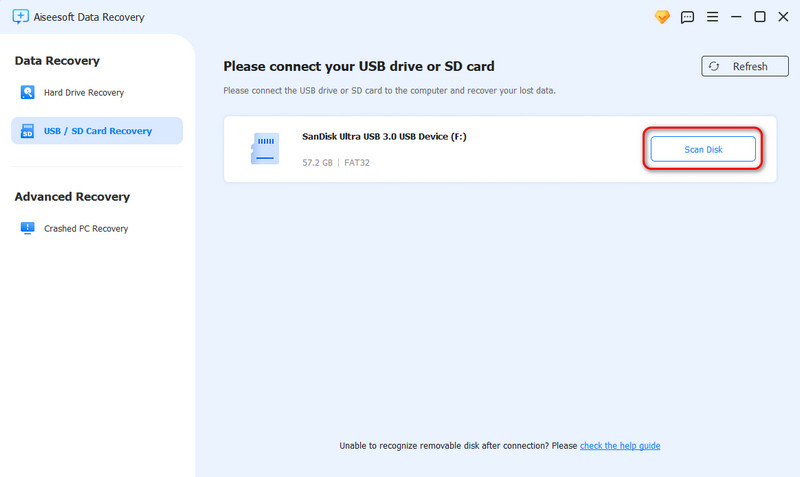
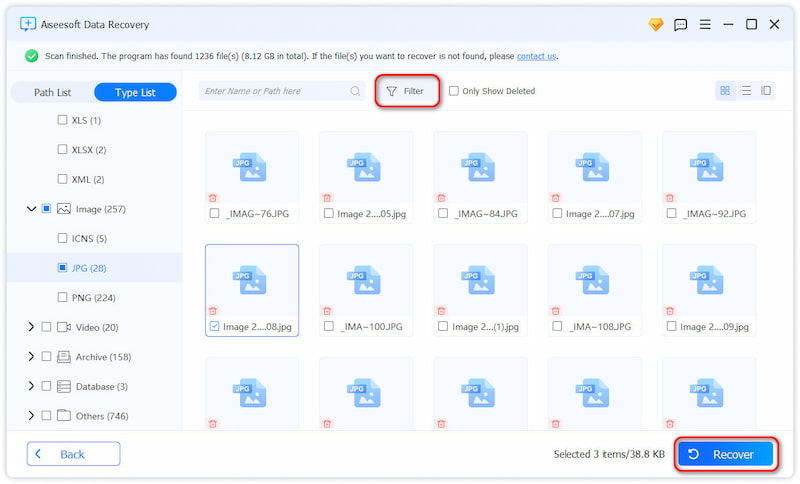
Este software pode garantir a você uma alta taxa de sucesso com uma interface amigável e recursos avançados. Experimente agora!
• Lembre-se sempre de ejetar com segurança o cartão SD do seu computador antes de removê-lo fisicamente. Isso garante que o dispositivo tenha terminado de gravar dados no cartão e evita a corrupção de arquivos.
• Evite deixar cair, dobrar ou expor o cartão SD a temperaturas extremas.
• Mantenha o cartão em um ambiente seco e sem poeira.
• Faça backup de dados importantes armazenados no cartão SD para seu computador ou armazenamento em nuvem.
• Invista em cartões SD de alta qualidade de marcas confiáveis (como SanDisk, Lexar e Samsung).
Conclusão
Aqui chegamos à última parte desta página. Este post mostra o porquê erros de cartão de memória venha e como consertar os erros por si mesmo. Também recomendamos um software de recuperação de dados poderoso para ajudar você a restaurar dados no seu cartão SD que já foram deletados.
Se você tiver alguma dúvida, deixe seus comentários abaixo.
Correção de erro do cartão de memória
Conecte o iPhone à TV com USBAirPods não conectando ao iPhoneConecte o iPhone ao MacFacetime sem conexão
O Aiseesoft Data Recovery é o melhor software de recuperação de dados para recuperar fotos, documentos, e-mails, áudio, vídeos, etc. excluídos/perdidos do seu PC/Mac.
100% seguro. Sem anúncios.
100% seguro. Sem anúncios.